VLC è uno dei lettori multimediali più popolari, noto anche come client VideoLAN. È stato sviluppato dal progetto VideoLAN, che è una società senza scopo di lucro. È un framework open source, gratuito e multipiattaforma che consente di riprodurre file multimediali, ad esempio CD audio, VCD, DVD, CD e altri protocolli multimediali supportati. VLC è un software per lettore multimediale portatile disponibile su tutti i sistemi operativi come Linux, Windows, Solaris, Android, OS X, Mac e altri sistemi operativi che supportano il lettore VLC.
È stata rilasciata una nuova versione di VLC media player 3 con alcune nuove funzionalità avanzate e miglioramenti. Se parliamo del sistema Linux CentOS 8, questo lettore multimediale non è disponibile per impostazione predefinita. Installeremo VLC utilizzando pacchetti di terze parti. In questo articolo impareremo come installare VLC su CentOS 8 Linux.
Caratteristiche del lettore VLC
Ci sono le seguenti importanti caratteristiche del lettore VLC:
- Utilizzando VLC puoi comprimere file video e audio.
- Viene utilizzato come dispositivo di input per acquisire lo schermo del sistema informatico.
- Puoi ascoltare un podcast senza utilizzare altri strumenti software.
- Puoi ascoltare la radio online utilizzandola.
- In VLC puoi aggiungere audio, effetti video e ritagliare, ruotare il video.
- Puoi aggiungere i sottotitoli sullo schermo del video VLC.
- Supporta i dispositivi Chromecast.
- Puoi personalizzare la barra degli strumenti VLC in base alle tue esigenze.
- Puoi prendere un fotogramma dall'intero video da dove vuoi e poi creare lo sfondo sul desktop.
Prerequisiti
Per installare il lettore VLC sul tuo sistema CentOS 8. Abiliterai e installerai i repository EPEL e RPM Fusion. Dovresti assicurarti di accedere come utente amministratore significa che puoi eseguire tutti i comandi di sistema o sudo su di esso.
Sono disponibili i seguenti comandi per installare il lettore VLC su CentOS 8. È necessario installare i repository yum denominati EPEL e il repository di fusione RPM per l'installazione di un lettore multimediale VLC.
Abilita repository epel
La fusione RPM dipende dal repository di abilitazione EPEL. Questo repository non è stato abilitato per impostazione predefinita sul sistema Linux CentOS 8. Quindi, abiliterai il repository EPEL eseguendo il comando seguente.
Sintassi
$sudo yum install epel-release
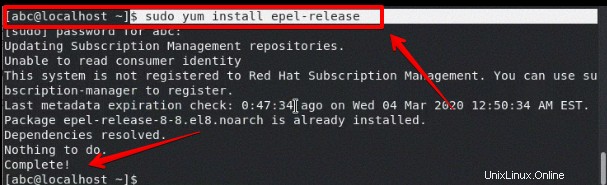
Il repository EPEL è stato abilitato sul tuo sistema ora installerai altri pacchetti usando il repository yum.
Installa il repository rpm fusion
Installa il repository RPM Fusion sul tuo sistema utilizzando il comando seguente.
Sintassi
$sudo yum install https://download1.rpmfusion.org/free/el/rpmfusion-free-release-7.noarch.rpm
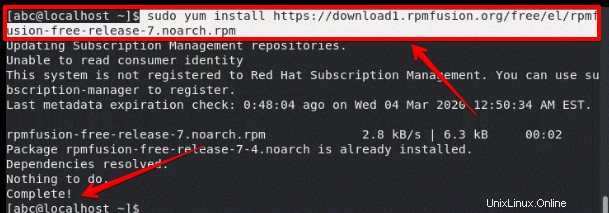
Il repository di fusione RPM è stato abilitato sul tuo sistema ora. Ora puoi installare VLC sul tuo sistema.
Controlla la versione del pacchetto disponibile di VLC su Centos 8
Dopo aver installato tutti i repository yum sul tuo sistema che erano necessari per un lettore multimediale VLC, verificherai la disponibilità di VLC su CentOS utilizzando il comando seguente.
Sintassi
$yum info vlc
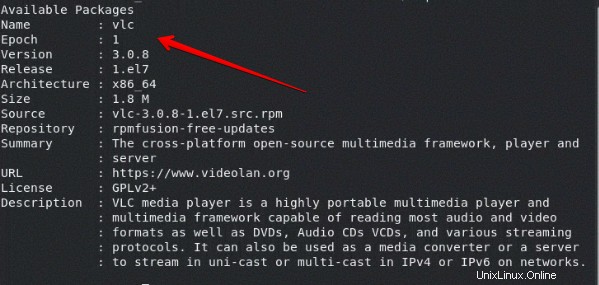
Installa lettore VLC
Hai controllato le informazioni che VLC è disponibile. Ora installerai il lettore multimediale VLC sul tuo sistema per eseguire il seguente comando.
Sintassi
$yum install vlc

Avvia VLC media player
Dopo aver completato con successo l'installazione, avvierai un lettore VLC sul sistema eseguendo il seguente comando.
Sintassi
$vlc
Nota: quando avvieresti un lettore VLC, accederai come utente normale, non come utente root.
Aggiorna il lettore VLC
Puoi aggiornare il lettore multimediale VLC per utilizzare l'ultima versione di VLC utilizzando il comando seguente.
Sintassi
$yum update vlc
Conclusione
In questo articolo, abbiamo esplorato come installare vari repository yum su CentOS 8. Esploriamo, dopo l'installazione di tutti i repository, come installare e VLC media player sul tuo sistema CentOS 8 usando i comandi del terminale. Alla fine, devi assicurarti che tutti i pacchetti necessari per l'installazione di VLC siano stati integrati correttamente sul tuo sistema. Spero che questo tutorial sia progettato in base alle tue esigenze e ti sia utile in futuro per l'installazione di VLC su CentOS 8.